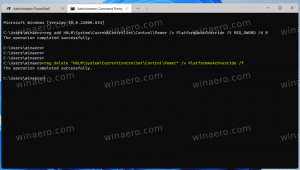Přidejte nebo odeberte slova ve slovníku kontroly pravopisu ve Windows 10
Windows 10 přichází s funkcí kontroly pravopisu. Je zaměřen především na uživatele tabletů, protože podporuje automatické opravy nebo zvýraznění chybně napsaných slov pouze v moderních aplikacích a Internet Explorer/Edge. Pomocí jednoduchých pokynů z tohoto článku budete moci rozšířit slovník vestavěné kontroly pravopisu systému Windows 10 o vlastní slova. Můžete také rychle odstranit slova ze slovníku. Jsou vysvětleny dvě metody.
reklama
Když je povolena možnost "zvýraznit chybně napsaná slova"., všechna špatně napsaná slova, která jste zadali (a slova, která nelze najít ve slovníku), budou podtržena červenou vlnovkou. Z nabídky po kliknutí pravým tlačítkem získáte přístup k dostupným možnostem pro slovo. Můžete si ho přidat například do slovníku, takže Windows toto slovo rozpozná a nebude ho dále zvýrazňovat.
Windows 10 umožňuje správu slovníku. Pokud jste tedy omylem přidali do slovníku špatně napsané slovo, můžete je odtud odstranit.
Soubory slovníku
Pro každý jazyk ukládá Windows 10 řadu souborů souvisejících se slovníkem. Lze je nalézt ve složce %AppData%\Microsoft\Spelling. Tuto adresu můžete zadat do adresního řádku Průzkumníka a otevřít ji přímo.
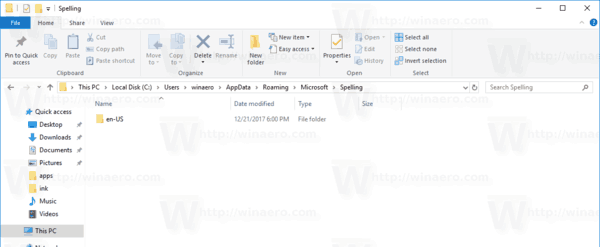
Zde jsou soubory pro anglický jazyk:
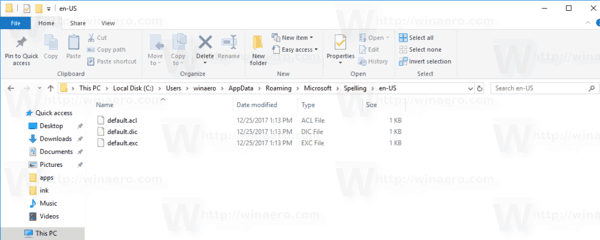
Soubor default.dic ukládá slova, která jste ručně přidali do slovníku.
Slova uložená v default.exc budou vyloučeny z kontroly pravopisu.
Konečně, default.acl soubor ukládá slova pro seznam slov automatických oprav.
Podívejme se, jak upravit slovník.
Přidejte slovo do slovníku ve Windows 10
- Klikněte pravým tlačítkem na zvýrazněné slovo, které je podtržené.
- Vybrat Přidat do slovníku v kontextovém menu.
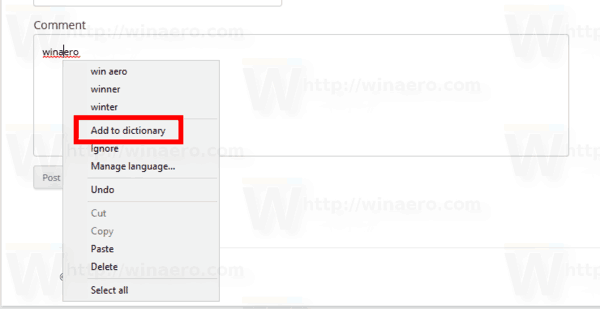
- Slovo bude přidáno do souboru „default.dic“.
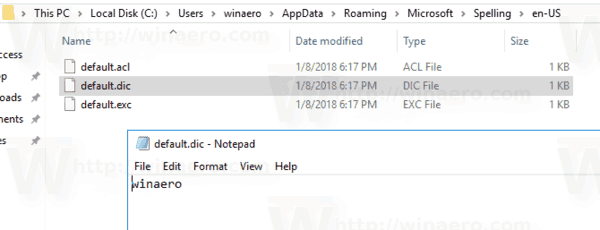
Odstraňte slovo ze slovníku
- Otevřeno Průzkumník souborů.
- Přejděte do složky
C:\Users\uživatelské jméno\AppData\Roaming\Microsoft\Spelling\váš jazyk, například C:\Users\winaero\AppData\Roaming\Microsoft\Spelling\en-US. - Otevřete soubor default.dic pomocí programu Poznámkový blok a odstraňte všechna nežádoucí slova.
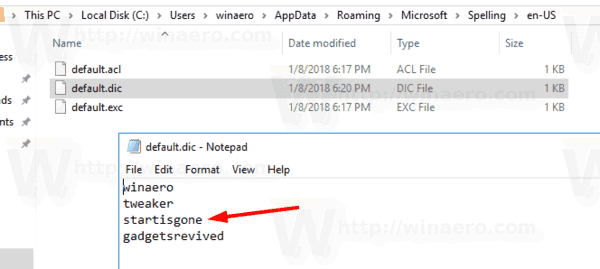
Jak zobrazit a vymazat obsah slovníku
Kromě zmíněných textových souborů umožňuje Windows 10 zobrazení obsahu uživatelského slovníku v aplikaci Nastavení. Zde je návod.
- Otevřeno Nastavení.
- Přejděte na Soukromí – Řeč, rukopis a psaní.
- Vpravo klikněte na Zobrazit uživatelský slovník odkaz.

- Zde můžete vidět obsah slovníku. Speciální tlačítko nahoře umožní odstranit všechna přidaná slova jedním kliknutím.
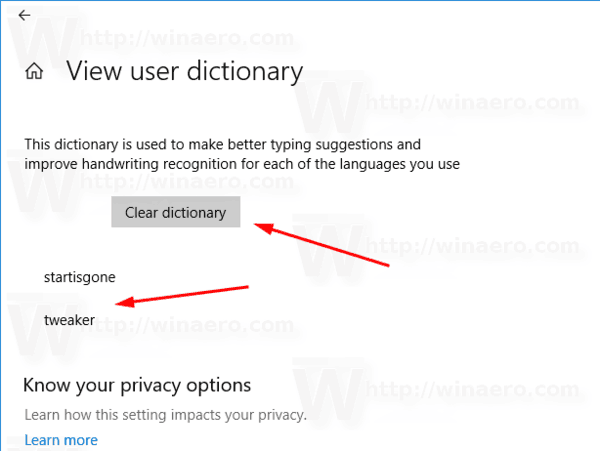
- Případně můžete otevřít soubory slovníku pomocí programu Poznámkový blok a odstranit všechna slova ručně.
A je to.